Kā ierakstīt nesaskaņas zvanus datorā un mobilajā ierīcē
Miscellanea / / October 18, 2023
Discord piedāvā vairākus saziņas veidus, tostarp īsziņas un zvanus. Tomēr nav oficiāla veida, kā ierakstīt Discord zvanus. Bet tam nevajadzētu atturēt jūs no tā. Mēs parādīsim vairākus veidus, kā ierakstīt Discord zvanus jebkurā ierīcē.

Pirms mēs virzāmies uz priekšu, zvana ierakstīšana bez runātāja piekrišanas no otras puses daudzos reģionos nav likumīga. Tāpēc jautājiet, vai lietotājam ir problēmas ar sarunu ierakstīšanu programmā Discord. Tā kā tas nav pieejams, šeit ir visi veidi, kā ierakstīt nesaskaņotus zvanus.
Lasi arī: Lietas, kas jāzina, uzsākot darbu ar Discord
Kā ierakstīt nesaskaņas zvanus datorā
Ir dažādi veidi, kā ierakstīt balss zvanus pakalpojumā Discord. Mēs tos visus esam minējuši zemāk.
1. Xbox spēļu joslas izmantošana operētājsistēmā Windows
Xbox spēļu josla ir pielāgojams spēļu pārklājums operētājsistēmā Windows, kas piedāvā tūlītēju piekļuvi daudzām funkcijām, neizejot no pašreizējās programmas. Lūk, kā to izmantot, lai ierakstītu sarunas.
1. darbība: Atveriet Xbox spēļu joslu, izmantojot Windows + G taustiņus.
2. darbība: Izvēlieties Uzņemt un pārliecinieties, vai ir iespējota mikrofona ikona.
3. darbība: Tagad nospiediet apļa ikonu, lai sāktu ierakstīšanu.
Piezīme: nospiediet beigu pogu, lai apturētu ierakstīšanu.
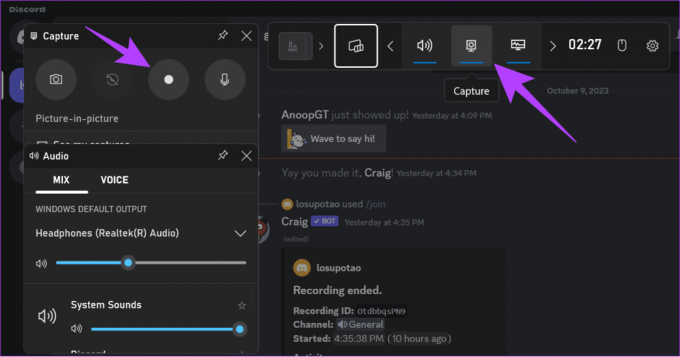
Piekļūstiet ekrāna ierakstīšanai
1. darbība: Atveriet failu pārvaldnieku > izvēlieties Videoklipi.
2. darbība: Atveriet mapi Uzņemšana, lai piekļūtu ierakstiem.

Varat arī izmantot jebkuru citu trešās puses ekrāna ierakstītāja lietotne lai ierakstītu balss zvanus pakalpojumā Discord.
2. Izmantojot Kreigu Botu
Craig Discord robots, kas var ierakstīt balss kanālus. Tas piedāvā vairākas funkcijas, tostarp audio ierakstīšanu vairākos celiņos, audio failu atdalīšanu katram skaļrunim un daudz ko citu. Lūk, kā savam kanālam varat pievienot un izmantot robotu Craig:
Piezīme: Ja sākat ierakstīšanu, robots informēs citus kanāla dalībniekus, ka robots ieraksta sarunas programmā Discord.
1. darbība: Atveriet Craig robotu, izmantojot tālāk esošo saiti, un izvēlieties “Uzaicināt Kreigu uz savu Discord serveri”.
Piezīme: Lai pievienotu robotu, Discord serverī ir jābūt savam balss kanālam. Ja vēlaties ierakstīt kanālu, kurā esat daļa, lūdziet kanāla administratoram pievienot robotu.
Atveriet Craig robotu Discord

2. darbība: Atveriet nolaižamo lodziņu un izvēlieties serveri ar balss kanālu, kuru vēlaties ierakstīt.
3. darbība: Tagad izvēlieties Turpināt.
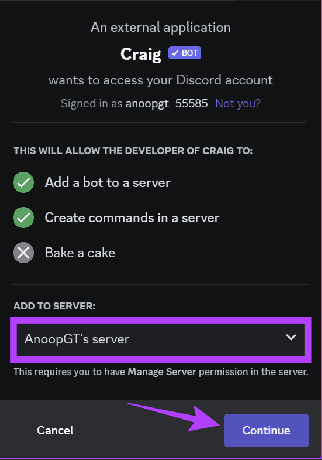
4. darbība: Noklikšķiniet uz Autorizēt, lai apstiprinātu.
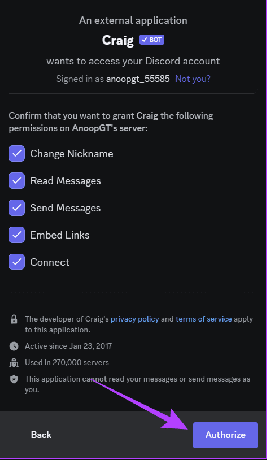
5. darbība: Lai apstiprinātu, verificējiet savu kontu.
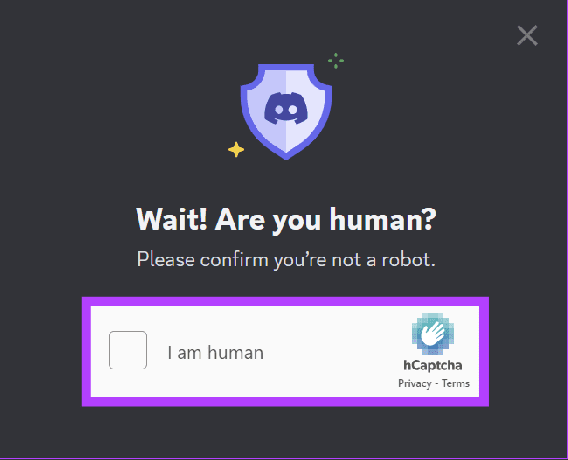
6. darbība: Atgriezieties pie Discord > ierakstiet /join un nospiediet Enter, lai sāktu ierakstīšanu.
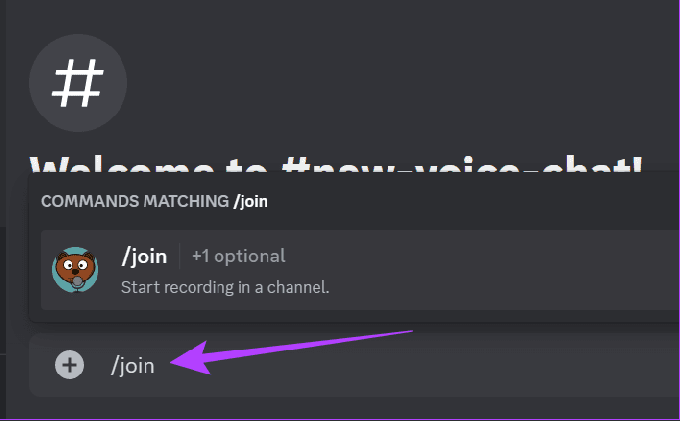
Bots piedāvā daudz vairāk komandu lietošanai. Jūs varat pārbaudīt oficiālā Kreiga robotu komandu lapa lai iegūtu vairāk informācijas.
Ierakstiet nesaskaņu zvanus iPhone un Android ierīcēs
Ir iespējams ierakstīt Discord zvanus iPhone un Android ierīcēs. Lai to izdarītu, varat izmantot jebkuru no tālāk minētajām metodēm.
1. Izmantojot iebūvēto ekrāna ierakstītāju
Mūsdienās lielākajai daļai Android viedtālruņu ir iebūvēts ekrāna ierakstītājs. Mums jau ir ceļvedis ierakstīšanas ekrāni iPhone tālrunī un Samsung Galaxy tālruņi. Tāpat kā citās Android ierīcēs, veiciet tālāk norādītās darbības.
Piezīme: Atkarībā no Android viedtālruņa un Android versijas, kurā tas darbojas, darbības var atšķirties. Tomēr šīs darbības joprojām sniegs jums aptuvenu priekšstatu.
1. darbība: Ātro iestatījumu panelī atveriet Ekrāna ierakstītāju un izvēlieties Ierakstīt audio.
Padoms. Ja nevarat atrast ekrāna ierakstītāja elementu, rīkojieties šādi pielāgot ātros iestatījumus izvēlne.
2. darbība: Pieskarieties Sākt.
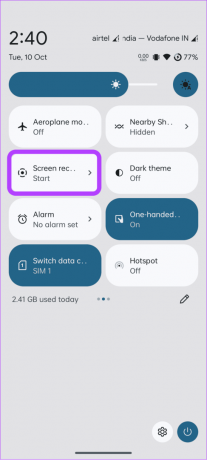
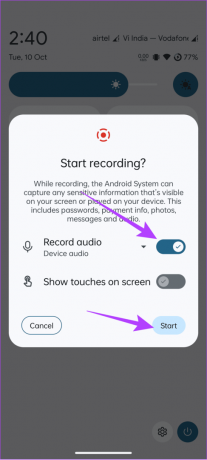
Ekrāna ierakstīšana sāksies pēc dažām sekundēm. Lai apturētu ierakstīšanu, atveriet Ātros iestatījumus un sadaļā Ekrāna ierakstīšana pieskarieties pie Apturēt.
2. Izmantojot Kreigu Botu
Craig bots ir Discord bots, ko var pievienot jūsu kanālam un pēc tam izmantot, lai ierakstītu Discord zvanus ar audio. Lai pievienotu robotu, jums ir jābūt kanāla administratoram. Ja esat dalībnieks, varat lūgt Discord kanāla administratoram pievienot robotu.
Piezīme: Kad aktivizējat robotprogrammatūru, tas informēs visus grupas dalībniekus, ka ieraksta zvanus programmā Discord.
1. darbība: Atveriet Kregu no tālāk esošās saites un pieskarieties “Uzaicināt Kreigu uz savu Discord serveri”.
Atveriet Craig robotu Discord
2. darbība: Nolaižamajā izvēlnē izvēlieties serveri ar balss kanālu, kuru vēlaties ierakstīt.
3. darbība: Pieskarieties vienumam Turpināt.

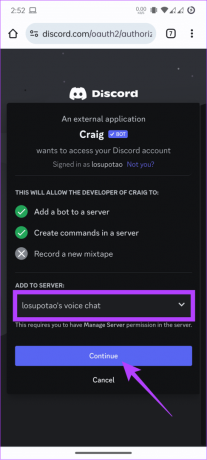
4. darbība: Izvēlieties Autorizēt, lai apstiprinātu un verificētu savu kontu.
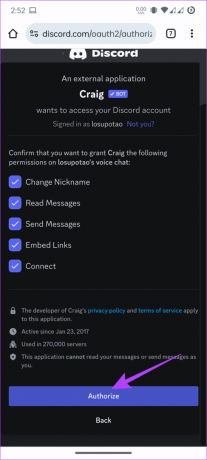

5. darbība: Lai izmantotu robotprogrammatūru, ierakstiet /join un pēc tam nospiediet Sūtīt, lai sāktu ierakstīšanu.
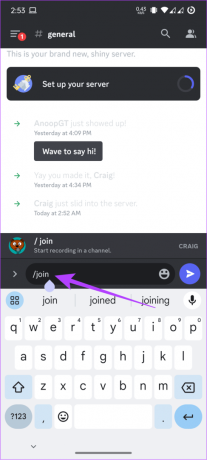
Bieži uzdotie jautājumi par nesaskaņu zvanu ierakstīšanu
Lai gan Discord parasti neuzrauga jūsu tērzēšanu, Discord uzticības un drošības komanda var izlasīt ziņojumus, kas nosūtīti privātiem serveriem izmeklēšanai.
Nē, Discord neļauj vecākiem pārraudzīt sava bērna zvanu vai sarunu informāciju, lai aizsargātu viņu lietotāja privātumu.
Saglabājiet savas atmiņas
Discord ir lieliska vieta, kur pavadīt laiku ar draugiem vai sadarboties ar sabiedrību. Bieži vien zvanā būs kāda informācija, kuru vēlaties saglabāt. To var izdarīt, ierakstot Discord zvanus, izmantojot kādu no iepriekš minētajām metodēm. Tomēr, to darot, novērtējiet lietotāja privātumu un piekrišanu.
Pēdējo reizi atjaunināts 2023. gada 16. oktobrī
Iepriekš minētajā rakstā var būt ietvertas saistītās saites, kas palīdz atbalstīt Guiding Tech. Tomēr tas neietekmē mūsu redakcionālo integritāti. Saturs paliek objektīvs un autentisks.

Sarakstījis
Anoop ir satura autors ar 3+ gadu pieredzi. GT viņš aptver Android, Windows un arī Apple ekosistēmu. Viņa darbi ir publicēti daudzās publikācijās, tostarp iGeeksBlog, TechPP un 91 mobilajās ierīcēs. Kad viņš neraksta, viņu var redzēt pakalpojumā Twitter, kur viņš kopīgo jaunākos atjauninājumus par tehnoloģijām, zinātni un daudz ko citu.



